电脑摄像头无法使用的问题时常困扰着不少用户。而这些问题背后的根本原因,往往就是“摄像头驱动程序”未安装、损坏或失效所导致。本文将全面介绍摄像头驱动程序的作用、驱动程序在哪里找到、如何进行安装等方面内容,帮助你彻底解决摄像头无法使用的问题。

一、摄像头驱动程序的作用是什么?
驱动程序(Driver)是操作系统和硬件之间的桥梁。对于摄像头而言,其驱动程序负责让Windows系统识别、控制摄像头设备,实现视频图像的捕捉、传输和处理。如果缺少或安装错误驱动,就会出现“找不到摄像头”、“无法打开摄像头”、“图像黑屏”等问题。
二、怎么判断摄像头驱动是否正常?
我们可以通过以下几种方式进行判断:
1、检查设备管理器
①、右键点击“此电脑”→选择“管理”→点击“设备管理器”;
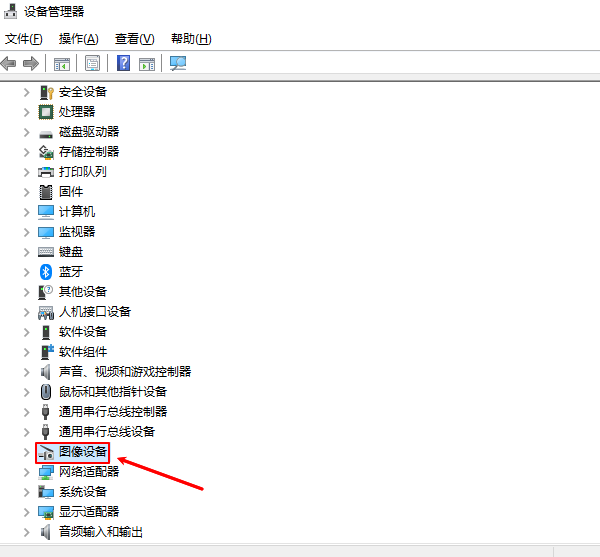
②、找到“图像设备”或“摄像头”一项,查看是否出现黄色感叹号;
③、如果显示为“未知设备”或“没有驱动”,则说明驱动异常或缺失。
2、使用摄像头测试工具
①、打开Windows自带的“相机”应用;
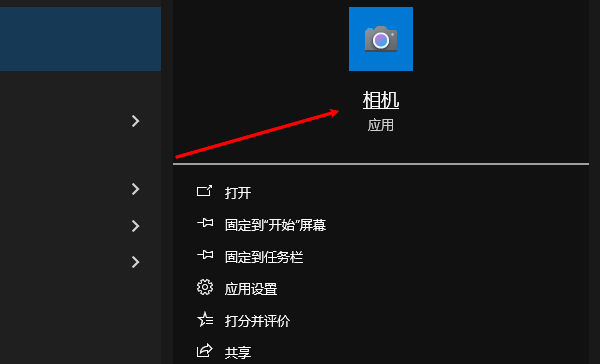
②、如果提示“我们找不到你的相机”或出现错误代码(如0xA00F4244),可能就是驱动未安装。
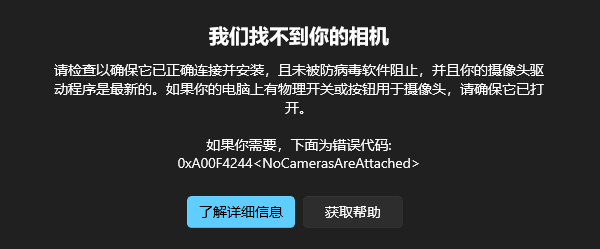
三、摄像头驱动程序在哪找?
以下是几种常见的获取摄像头驱动程序的方法:
1、使用驱动管理软件
通过“驱动人生”专业驱动管理软件,可自动检测摄像头设备驱动状态并下载相应驱动,过程简单高效。步骤示例如下:

 好评率97%
好评率97%  下载次数:4828175
下载次数:4828175 ①、点击上方下载按钮安装打开“驱动人生”点击【全面诊断】选择下方的“立即诊断”选项;
②、软件会全盘扫描电脑存在的问题,用户可以针对摄像头驱动进行着重更新,也可以选择“全面修复”一键修复电脑的所有问题。
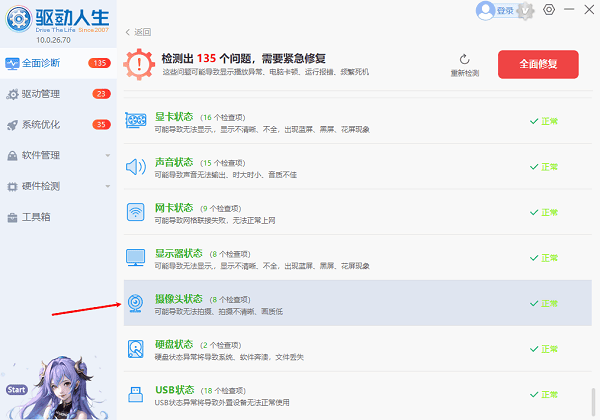
2、通过Windows自动更新获取驱动
Windows系统具备一定的自动识别和安装驱动的能力:
①、打开“设备管理器”;
②、找到摄像头设备,右键选择“更新驱动程序”;
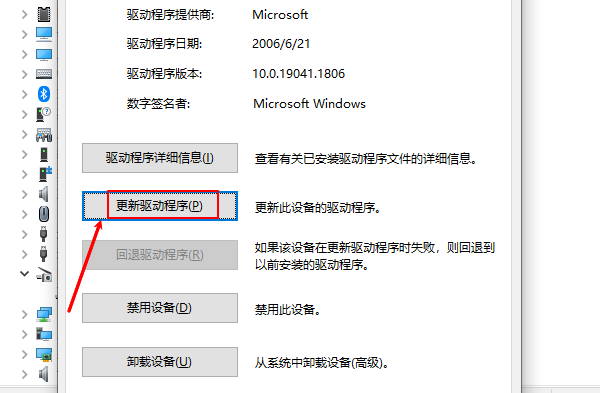
③、选择“自动搜索驱动程序”;
④、若联网状态下成功找到,则自动完成安装。
四、摄像头驱动程序怎么安装?
无论是从官网下载或第三方获取的驱动文件,安装方法大致如下:
方法一:自动安装包(EXE文件)
1、下载后双击打开安装包;
2、按提示点击“下一步”、“安装”;
3、安装完成后重启电脑即可。
方法二:手动指定驱动(适用于INF文件)
1、打开“设备管理器”;
2、找到摄像头设备,右键选择“更新驱动程序”;
3、选择“浏览我的电脑以查找驱动程序”;
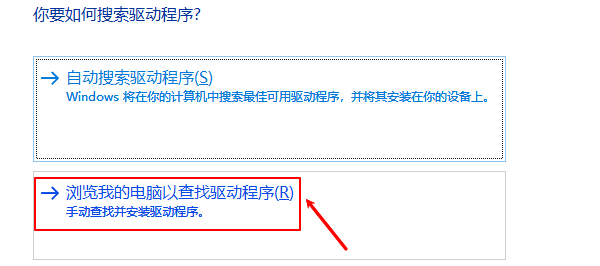
4、指定已下载驱动所在的文件夹→点击“下一步”完成安装。
摄像头驱动程序在电脑中扮演着至关重要的角色,建议用户平时做好驱动备份,定期通过驱动管理工具“驱动人生”检查和维护系统稳定性。



